オンラインミーティング(Web会議ツール)として利用者の多いZoomの使い方や、その他のWEB会議ツールについてご紹介します。
オンラインミーティング(Web会議)とは
Web会議とは、パソコンやスマートフォンでインターネットに接続し、遠隔で会議を行うことです。
様々なWEB会議ツールがあります。その中でもZoomは機能の豊富さも含め、手軽に利用出来ることで利用者が多いです。試しにZoomを利用してWEB会議を設定してみましょう。
Zoomの使い方
(1)ZoomのWEBサイトからアカウントを作成してください。アカウントを作成後、ログインすると右上に「ミーティングを開催する」ボタンが表示されますので、クリックしてください。
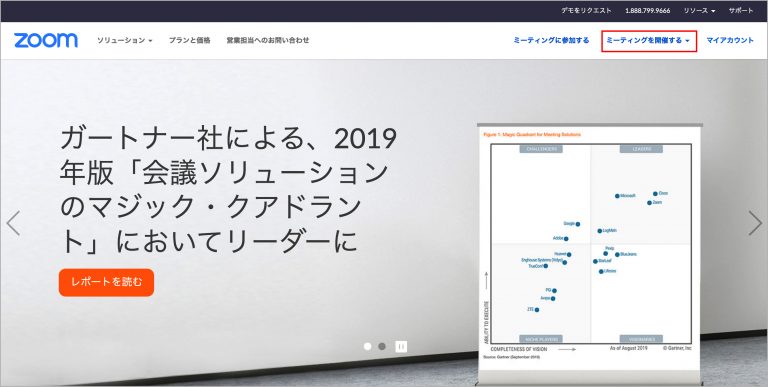
(2)Zoomのダウンロードとインストールが求められます。インストール後、Zoomのアプリケーションを起動してください。
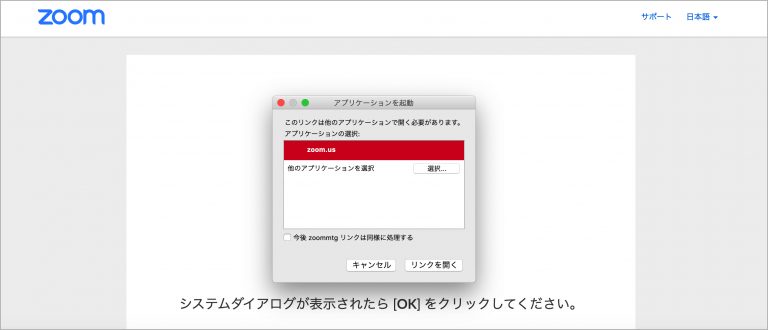
(3)Zoomの画面が立ち上がります。カメラが正常であればパソコンに付属しているカメラの映像が表示されています。下のバーにある「招待」からWEB会議の相手を招待できます。招待された人がルームに入るとお互いのカメラが繋がります。
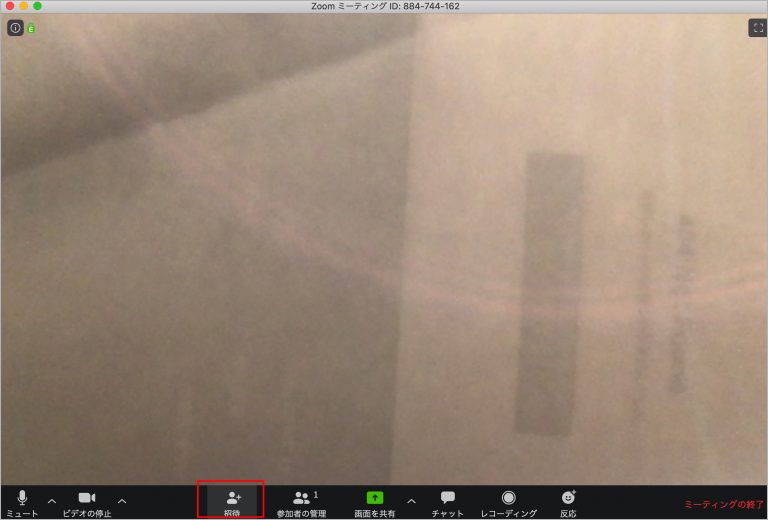
画面共有
Zoomでは自分のパソコンやスマートフォンの画面を相手に共有することができます。同じ画面を見ながら話すことで、相手と理解を深めやすくなります。画面共有はルームに入った後に行います。「画面を共有(赤枠)」をクリックすると、共有する画面やブラウザを選べます。「画面」をクリックすると、相手にパソコンの画面全体を共有することができます。
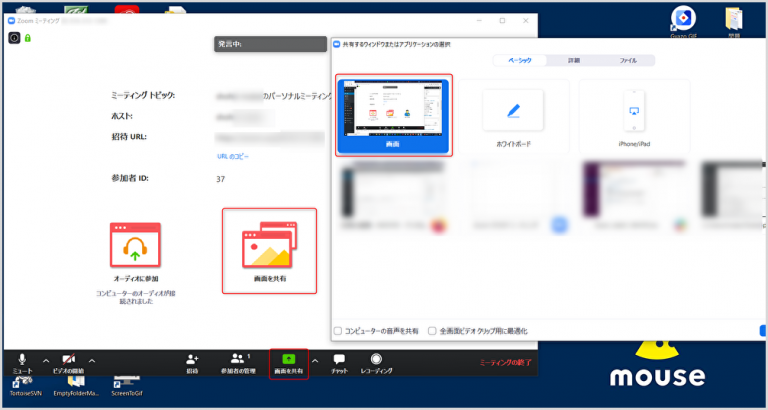
パーソナルミーティングID
ZoomにはパーソナルミーティングIDという個人IDがあります。自分のルームのURLに使用されます。自分のルームのURLを覚えておくことで、ルームの招待が手軽に行えます。パーソナルミーティングIDはZoomのWEBサイト、またはアプリケーションから確認できます。
(1)ZoomのWEBサイトを開いてください。
https://zoom.us/
(2)マイアカウントをクリックしてください。
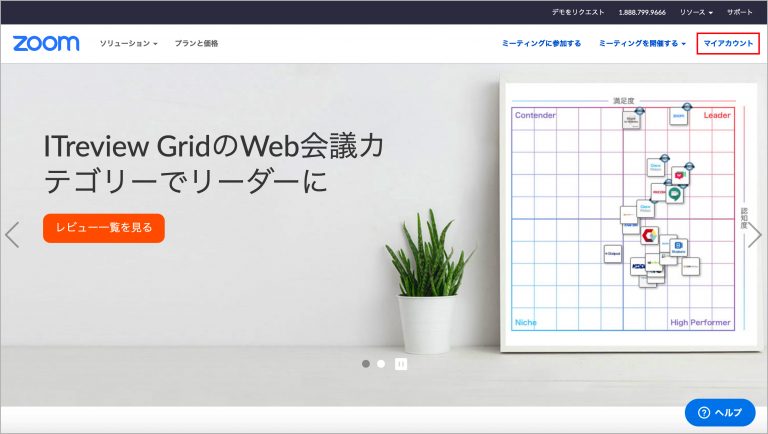
(3)パーソナルミーティングIDが記載されています。
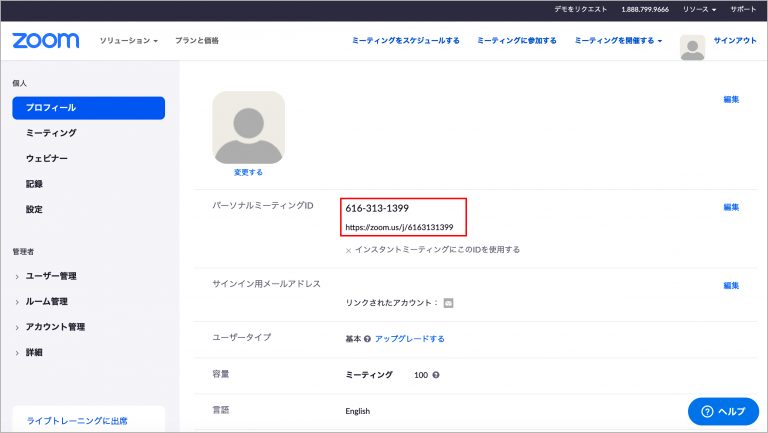
テレビ会議ツールとの違い
テレビ会議とWEB会議は似て非なるものです。WEB会議はPCやスマートフォンのインターネット機能を利用することで会議を行いますが、テレビ会議は予め専用の機器を会議室に設置し、専用回線で接続して会議を行います。
テレビ会議の方が専用回線を利用するため映像・音声共にクリアです。ただ導入には工事が必要なため、費用がかかります。WEB会議はインターネット機能を持つ端末とツールがあれば、場所を選ばず利用できるため、現在では主流となっています。ただセキュリティの関係でWEB会議ツールを利用できない企業やプロジェクトもあるため注意しましょう。
WEB会議ツールの一覧
有名なツールを3つご紹介します。
Skype
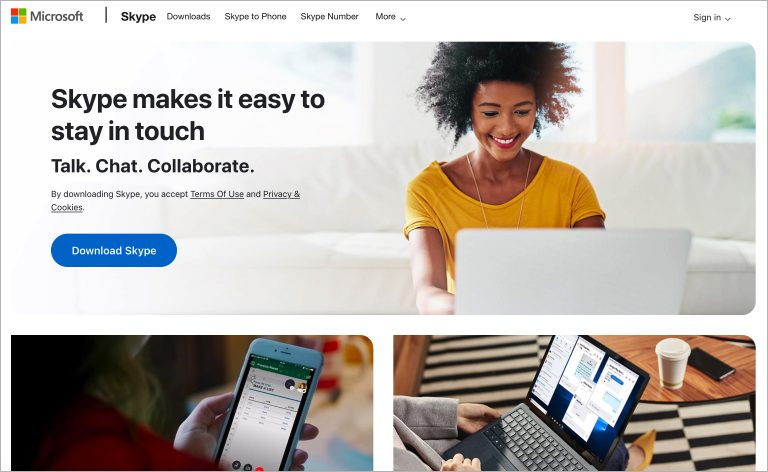
古くから利用されているツールです。1対1の通話から最大10人までのグループ通話が可能です。メッセージやファイルのやり取りや、画面共有など基本的な機能は無料で使用できます。
https://www.skype.com/ja/
Google Meet
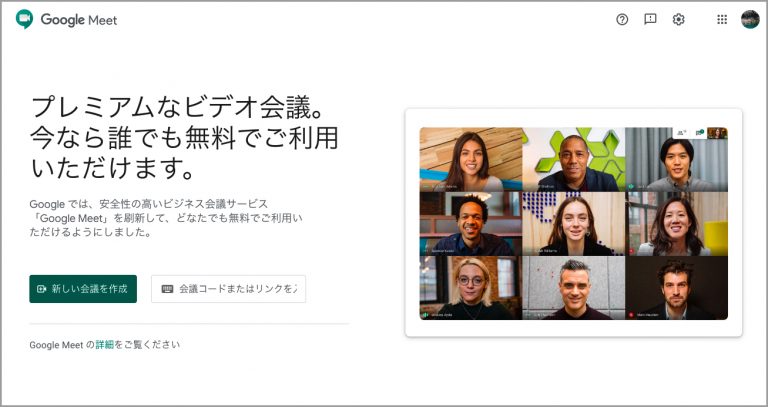
Google社が提供しているWEB会議ツールです。Gmailの連絡先から繋ぐことや、Googleドライブの共有が簡単に行えます。
https://meet.google.com/
Whereby
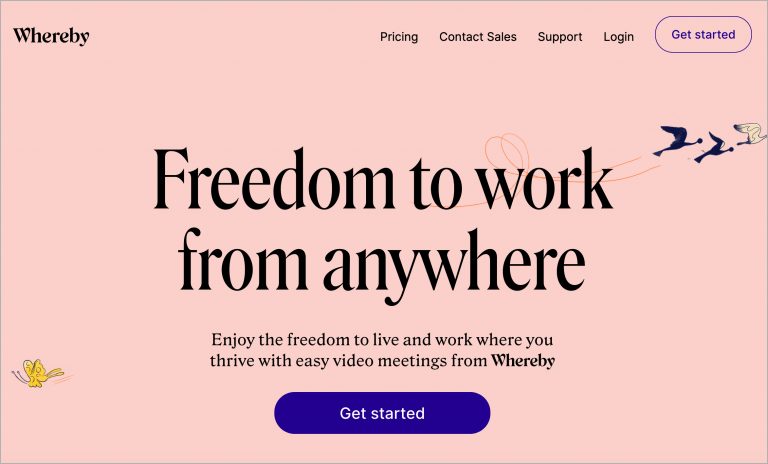
ノルウェーの電話会社Telenorが提供している無料のWEB会議ツールです。元々はappear.inという名称でした。登録不要で利用できます。利用する際はWEBサイトにアクセスして、ルームを作り、発行されたURLに入れば繋がります。
https://whereby.com/
POINT
WEB会議ツールはインターネット環境によって、映像が乱れたり、音声が途切れたりすることがあります。その場合、音声のみにすることで、データ量を減らし、改善することがあります。


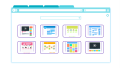

コメント